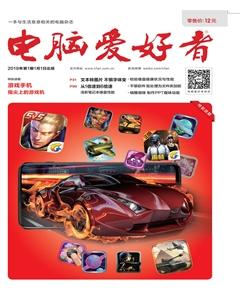強力無敵文檔內容批量處理
惠香
日常處理文字資料或程序代碼,常會涉及到在多個文件中對內容進行統一處理的情形。如對批量替換某些文字或按行替換某些內容,或對文檔按內容進行分割、合并等,這些操作單靠常用編輯器來完成,效率不會很高,難點在于多個文件。一款專門用于多文件內容轉換的軟件TextConverter,可以輕松高效地完成各種文件內容的批量轉換任務。
1.構建條件 批量替換文檔內容
如果要批量替換一批文檔中的某些內容,點擊“File→Open Files”命令(或按Ctrl+0組合鍵),打開這些文檔。選擇右側窗格中的Replace Text復選框,點擊其后的Options按鈕,在Search for框中輸入要替換的內容,在Replace by框中輸入要替換為的內容。這時在左側窗格下部的Preview窗口中,會顯示替換前后的內容預覽。點擊Replace按鈕執行替換(圖1)。
如果文檔中需替換的內容不止一處,則可以先構造所有替換條件,再行替換。為此,只需在輸入完一組Search for和Replace by條件后,點擊Add按鈕,將該條件加入復合替換列表。選中Show Settings formutiple Replacements選項,顯示所有構造的條件。所有替換條件構造完成后,點擊Convert and Save按鈕完成替換并保存文件(圖2)。
替換的文件也可以保存到一個新文件中,以便留存原文件。先通過“View→Saving Options”命令開啟保存選項對話框,然后選擇Save as new File選項,在Floder框中指定保存新文件的文件夾,在Name框中指定文件名稱格式(支持通配符格式和自定義格式),在Format框中指定文件格式類型(支持文本、圖片、網頁、程序代碼和用戶自定義格式)。若不需要保留原文件,選擇Delete Original Files選項,替換后會自動刪除原文件。條件設好之后,點擊Convert and Save替換保存(圖3)。
2.按行批量替換文檔內容
文檔內容不但可以按關鍵詞實現批量替換,還可以按照行來實現替換。這里的“行”我們可以理解為一個自然段,它可以是一行程序代碼,也可以是文章中的一段文字。如果要將某幾個行的內容替換為同一段內容,選中Line Number選項,然后輸入行號(兩個行號之間用半角逗號分隔),在Replacewith框中輸入要替換為的內容(圖4)。按行替換還可以改用行中包含某個文本內容為條件,選擇Text選項即可實現。如果選擇RegE×選項,則可以構造正則表達式,以應對更為復雜多變的需求。
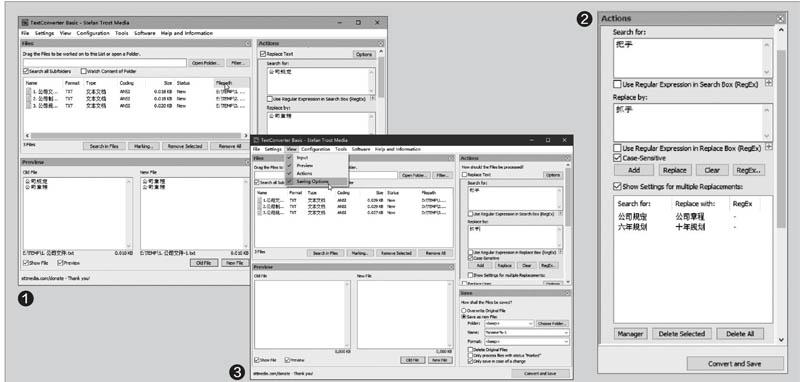
替換的其他設置與上述類似。設好之后,執行替換和保存操作即可。
3.多行或多段的批量刪除
不但可以實現成批替換,我們還可以用TextConverter一次性刪除多個文本中的多行或多段內容。
要刪除某些文本,在Actions欄內選擇Delete Text,然后在Delete this Text框中輸入要刪除的內容,點擊Add添加更多要刪除的內容,執行刪除操作。如果要按行作為刪除條件進行刪除,則選擇Delete Lines復選框,然后從列表中選擇條件方式,例如按行的范圍刪除、刪除某行之后的行、刪除行中包含某文本的行等(圖5)。條件構造好之后,點擊Convert and Save刪除內容并保存文件。
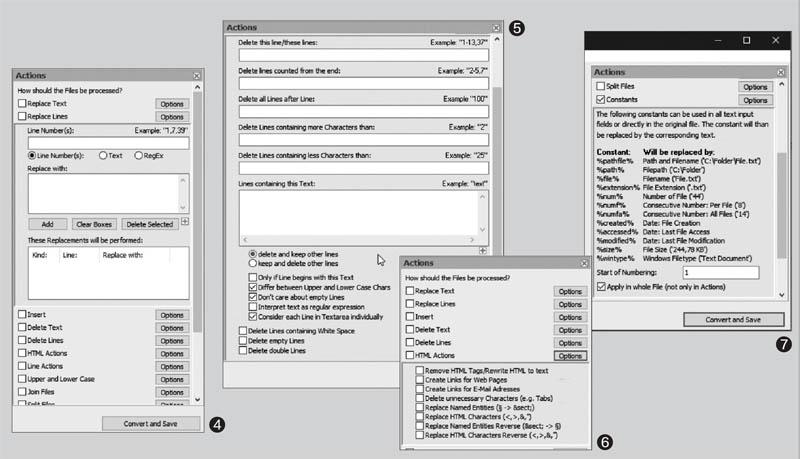
4. HTML代碼批量處理
編寫網頁時,如果要批量處理HTML代碼,也可以利用上述軟件的批量功能來完成。
在Actions窗格中選擇HTMLActions復選框,然后在列表中就可以通過選擇,完成移除HTML標記、建立Web鏈接、建立E-mail鏈接、刪除無用的制表符、替換各種網頁代碼符號等網頁文件的處理任務(圖6)。
5.批量連接和分割文件
有時,我們需要將一些分散的文本連接成一個文件,例如小說章回的連接;有時,又可能需要將其分割開來進行處理。要實現此類任務,可利用TextConverter軟件的JoinFiles和Split Files兩個Action選項來完成。只需在選中了Join Files和Split Files復選框之后,點擊選項后的Options按鈕,構造連接條件或指定分割位置,執行連接或分割操作即可。
6.在文檔中顯示文件屬性
如果希望在許多文檔中自動顯示其所在文件的某些屬性,例如路徑和文件、擴展名文件日期、文件大小、文件類型等,可在文檔中以一個通用的常量來表示這些值,在用TextConverter軟件轉換時,會自動把這些常量轉換為該文件的對應屬性(圖7)。具體操作時,只需在文檔的適當位置引用如圖所示的常量,在TextConverter中對Constant選項打鉤,執行成批轉換即可。